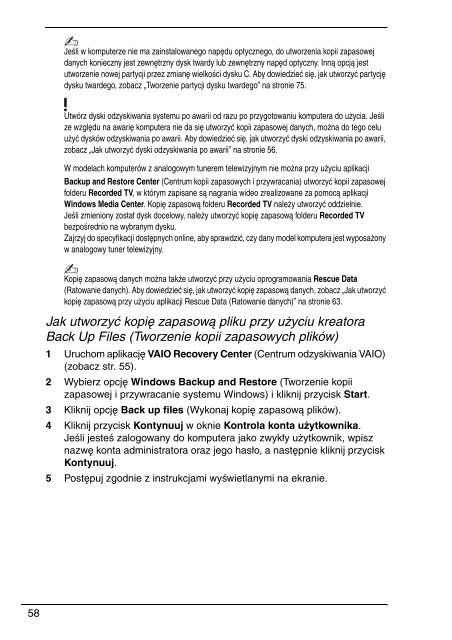Sony VGN-NR32S - VGN-NR32S Guide de dépannage Roumain
Sony VGN-NR32S - VGN-NR32S Guide de dépannage Roumain
Sony VGN-NR32S - VGN-NR32S Guide de dépannage Roumain
Create successful ePaper yourself
Turn your PDF publications into a flip-book with our unique Google optimized e-Paper software.
Jeśli w komputerze nie ma zainstalowanego napędu optycznego, do utworzenia kopii zapasowej<br />
danych konieczny jest zewnętrzny dysk twardy lub zewnętrzny napęd optyczny. Inną opcją jest<br />
utworzenie nowej partycji przez zmianę wielkości dysku C. Aby dowiedzieć się, jak utworzyć partycję<br />
dysku twar<strong>de</strong>go, zobacz „Tworzenie partycji dysku twar<strong>de</strong>go” na stronie 75.<br />
Utwórz dyski odzyskiwania systemu po awarii od razu po przygotowaniu komputera do użycia. Jeśli<br />
ze względu na awarię komputera nie da się utworzyć kopii zapasowej danych, można do tego celu<br />
użyć dysków odzyskiwania po awarii. Aby dowiedzieć się, jak utworzyć dyski odzyskiwania po awarii,<br />
zobacz „Jak utworzyć dyski odzyskiwania po awarii” na stronie 56.<br />
W mo<strong>de</strong>lach komputerów z analogowym tunerem telewizyjnym nie można przy użyciu aplikacji<br />
Backup and Restore Center (Centrum kopii zapasowych i przywracania) utworzyć kopii zapasowej<br />
fol<strong>de</strong>ru Recor<strong>de</strong>d TV, w którym zapisane są nagrania wi<strong>de</strong>o zrealizowane za pomocą aplikacji<br />
Windows Media Center. Kopię zapasową fol<strong>de</strong>ru Recor<strong>de</strong>d TV należy utworzyć oddzielnie.<br />
Jeśli zmieniony został dysk docelowy, należy utworzyć kopię zapasową fol<strong>de</strong>ru Recor<strong>de</strong>d TV<br />
bezpośrednio na wybranym dysku.<br />
Zajrzyj do specyfikacji dostępnych online, aby sprawdzić, czy dany mo<strong>de</strong>l komputera jest wyposażony<br />
w analogowy tuner telewizyjny.<br />
Kopię zapasową danych można także utworzyć przy użyciu oprogramowania Rescue Data<br />
(Ratowanie danych). Aby dowiedzieć się, jak utworzyć kopię zapasową danych, zobacz „Jak utworzyć<br />
kopię zapasową przy użyciu aplikacji Rescue Data (Ratowanie danych)” na stronie 63.<br />
Jak utworzyć kopię zapasową pliku przy użyciu kreatora<br />
Back Up Files (Tworzenie kopii zapasowych plików)<br />
1 Uruchom aplikację VAIO Recovery Center (Centrum odzyskiwania VAIO)<br />
(zobacz str. 55).<br />
2 Wybierz opcję Windows Backup and Restore (Tworzenie kopii<br />
zapasowej i przywracanie systemu Windows) i kliknij przycisk Start.<br />
3 Kliknij opcję Back up files (Wykonaj kopię zapasową plików).<br />
4 Kliknij przycisk Kontynuuj w oknie Kontrola konta użytkownika.<br />
Jeśli jesteś zalogowany do komputera jako zwykły użytkownik, wpisz<br />
nazwę konta administratora oraz jego hasło, a następnie kliknij przycisk<br />
Kontynuuj.<br />
5 Postępuj zgodnie z instrukcjami wyświetlanymi na ekranie.<br />
58